Siri, Apple Watch'unuzda çalışmıyorsa çeşitli harika işlevleri kaçırıyorsunuz demektir. Anlık mesajlar göndermekten ilginç bir şeyler bulmaya kadar, Siri tüm bunları ve daha fazlasını yönetebilir. Sorun birkaç nedenden kaynaklanıyor olabilir. Örneğin, zayıf Wi-Fi bağlantısı veya çeşitli bir hata nedeniyle olabilir. Siri'nin yanıt vermediğini veya hiç çalışmadığını fark ederseniz, sorunu gidermek için bu çözümleri izleyin.
Siri'nin Apple Watch'ta Çalışmaması Nasıl Onarılır
- Siri'nin AÇIK olup olmadığını kontrol edin
- İnternet Bağlantısını Kontrol Edin
- Uçak Modunu AÇIN ve KAPATIN
- Siri'yi KAPATIN ve AÇIN
- Saatinizi Yeniden Başlatmaya Zorlayın
- Herhangi Bir Engel için Mikrofonu veya Hoparlörü Kontrol Edin
- Dil ve Bölge Ayarlarını Kontrol Edin
- Dikte Etmeyi Sıfırla
- WatchOS'u güncelleyin
- Saatinizi iPhone ile eşleştirin ve eşleştirin
# 1. Siri'nin AÇIK olup olmadığını kontrol edin
Devam etmeden ve sorunu gidermeden önce, iPhone veya Apple Watch'ta "Hey Siri" özelliğinin etkin olup olmadığını kontrol edin.
İPhone'da Ayarlar → Siri ve Arama → Hey Siri'yi Dinle'yi açın . Apple Watch'unuz eşleştirilmiş iPhone'u yansıtır, böylece ayar otomatik olarak açılır.

# 2. İnternet Bağlantısını Kontrol Edin
İnternet bağlantısı, Siri'nin performansını engelleyebilir. Bu nedenle, Apple Watch'unuz ve eşleştirilmiş iPhone'unuzdaki interneti kontrol etmek akıllıca olacaktır. Ek olarak, iPhone'unuz ile Apple Watch arasındaki bağlantıyı kontrol edin.
Sorunu gidermek için, Kontrol Merkezi'nden Bluetooth ve Wi-Fi'yi kapatın. Bir süre sonra tekrar bağlanın ve sorunun çözülüp çözülmediğini kontrol edin.
# 3. Uçak Modunu AÇIN ve KAPATIN
Uçak modu, ağ ayarlarını sıfırlamanıza yardımcı olabilir. Bunu yaparken saat sorunu otomatik olarak düzeltebilir.
- Saat yüzünüzde, Control Center'ı çağırmak için yukarı kaydırın
- Etkinleştirmek için Uçak moduna dokunun . Sekme turuncuya dönerek Uçak Modunun artık aktif olduğunu gösterir.

- Birkaç dakika sonra Uçak Modunu kapatın
# 4. Siri'yi KAPATIN ve AÇIN
Siri, Apple Watch'ta yanıt vermiyorsa bir ayar sıfırlaması yardımcı olabilir. Buradaki fikir, Siri'yi kapatmak, cihazı yeniden başlatmaya zorlamak ve ardından Siri'yi açmaktır. Önce Apple Watch ile başlayalım:
- Saatinizde Ayarlar uygulamasını açın
- Siri'ye dokunun .

- Hey Siri'nin yanındaki anahtarı kapatın .
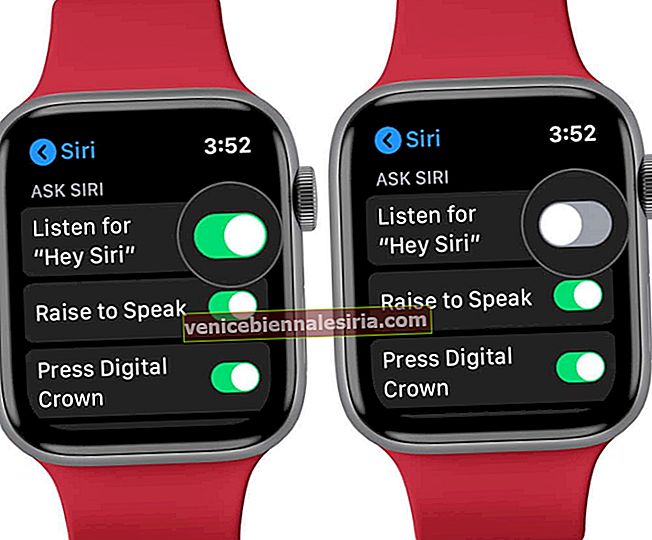
- Şimdi Apple Watch'unuzu yeniden başlatın .
Not : Ekranda Kapat sürgüsü görünene kadar yan düğmeyi basılı tutun. Cihazınızı kapatmak için kaydırıcıyı sürükleyin. Saat kapandıktan sonra, Apple logosu görünene kadar yan düğmeyi basılı tutun.
- Git Ayarlar → Siri → Hey Siri
- Anahtarı Açın
Tamamlandığında, Hey Siri'nin komutunuza yanıt verip vermediğini kontrol edin. Değilse, iPhone'unuzdan sıfırlamayı deneyin.
İPhone Ayarları uygulamasına gidin → Siri ve Arama → Hey Siri'yi Dinle'yi kapatın → yeniden başlatmaya zorlayın.

Cihaz yeniden başladığında, Ayarlar → Siri ve Arama → Hey Siri'yi Dinle'yi açın .
# 5. Saatinizi Yeniden Başlatmaya Zorlayın
Bazen bazı çeşitli hataları düzeltmek için ihtiyacınız olan tek şey donanımdan sıfırlamadır. Apple Watch'u yeniden başlatmaya zorlamak için tek yapmanız gereken dijital kurma kolunu ve yan düğmeyi aynı anda 10 saniye basılı tutmak.
# 6. Herhangi Bir Engel için Mikrofonu veya Hoparlörü Kontrol Edin
Koruyucu kılıfınız veya bir şey mikrofonu veya hoparlörü engelliyor olabilir. Engeli kaldırın ve Siri'ye bir komut vermeyi deneyin. Siri hala çalışmıyorsa listedeki sonraki adımları deneyin.
# 7. Dil ve Bölge Ayarlarını Kontrol Edin
Her şeyden önce, Siri'nin dil ayarını kontrol edin ve emin olun. Her şey yolundaysa sorun, iPhone'unuzdaki ve Apple Watch'unuzdaki Siri'nin farklı dil ve bölge ayarlarından kaynaklanıyor olabilir.
Bu nedenle, ayarı uygun şekilde kontrol edin, yönetin ve değiştirin. İPhone ayarı için Ayarlar → Genel → Dil ve Bölge → iPhone Dili'ni açın .

Apple Watch ayarlarına gelince , iPhone'unuzdaki Watch Uygulamasını açın → Saatim → Genel → Dil ve Bölge → Sistem Dili .
Apple Watch, genellikle bu ayarları iPhone'dan yansıtır. Eşleşmeme ihtimalleri var ve Siri'nin Apple Watch'ta yanıt vermemesine neden oluyor. Burada her şey yolundaysa ve sorun devam ederse, bir sonraki çözüme geçin.
# 8. Dikte Etmeyi Sıfırla
Ekranda Siri'nin göstergesini gördüğünüz halde kişisel asistanın ne konuştuğunu dinleyemediğinizde veya konuşmuyorsa, şu hızlı çözümü uygulayın:
- Ayarlar'ı açın ve Genel'i seçin .
- Aşağı kaydırın ve Klavye'ye dokunun .
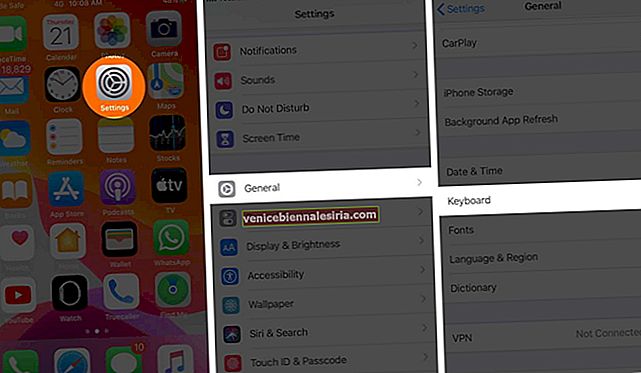
- Dikte Etmeyi Etkinleştir'i kapatın .
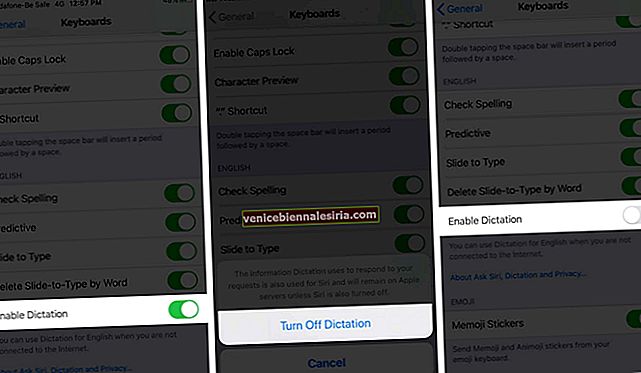
- Birkaç dakika sonra Dikteyi Etkinleştir'e geçin .
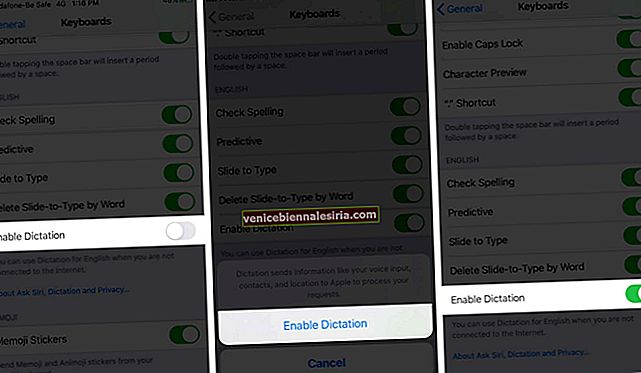
Bu, Siri sizi duyamıyorsa veya konuşmayı doğru şekilde tanıyamıyorsa sorunu çözmelidir.
# 9. WatchOS'u güncelleyin
Apple, en son güncellemelerinde sık sık hata düzeltmeleri sunar. Bir güncelleme varsa, sorunu sorunsuz bir şekilde kolayca çözebilir.
Eşleştirilmiş iPhone'unuzu en son iOS sürümüne güncellediğinizden emin olun. Ayrıca, saatin şarj cihazında olduğundan ve en az yüzde 50 oranında şarj olduğundan emin olun.
- İPhone'unuzu Wi-Fi'ye bağlayın ve iOS cihazını saatinizin yanında tutun
- İPhone'unuzda Watch uygulaması → Saatim sekmesi → Genel → Yazılım Güncelleme'yi başlatın .
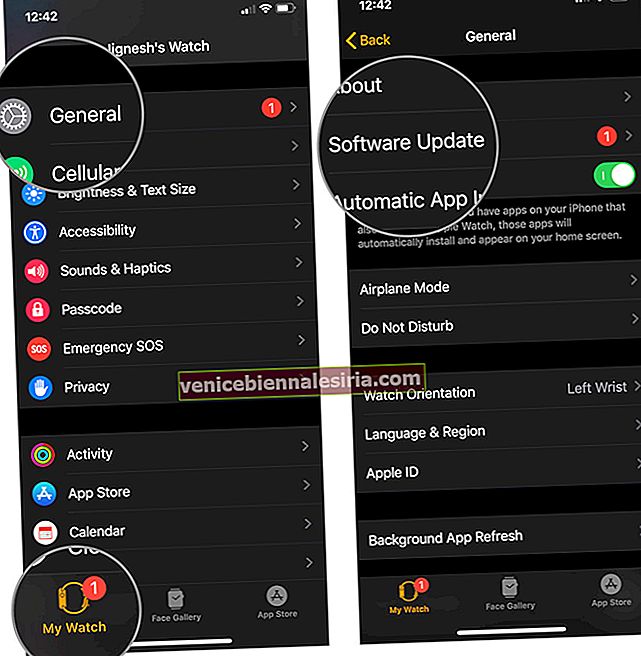
- Şimdi güncellemeyi indirin. İPhone parolanız veya Apple Watch parolanız istendiğinde girin
Güncelleme başarıyla tamamlanana kadar akıllı saati şarj cihazında tutun. Ayrıca isterseniz Apple Watch'unuzu doğrudan güncelleyebilirsiniz.
# 10. Saatinizi iPhone ile eşleştirin ve eşleştirin
Başka hiçbir şey işe yaramazsa, saati iPhone'unuzla eşleştirip onarmak işe yarayabilir. Eşleştirmeden önce iPhone yedekleyeceği için veriler için endişelenmeyin.
Eşleştirmeyi kaldırmak için iPhone'da Watch Uygulamasını başlatın ve Saatim sekmesine gidin. ' İ' simgesine → Apple Watch'un Eşleştirmesini Kaldır'a dokunun .

Şimdi, Apple Kimliği şifresini girin ve Eşleşmeyi Kaldır'a dokunun .

Yedeklemeden sonra, Apple Watch'un iOS aygıtınızla bağlantısı otomatik olarak kesilecektir. Ardından fabrika ayarlarına geri yüklenecektir. Şimdi basitçe, cihazı tekrar iPhone'unuzla eşleştirin. Eşleştirme tamamlandığında, Siri'nin çalışıp çalışmadığını kontrol edin.
Oturumu kapatma
Bu çözümler, Siri'nin Apple Watch'ta çalışmaması sorununu çözmede sizin için çalıştı mı? Aşağıdaki yorumlarda bize bildirin. Yukarıdaki çözümlerden hiçbiri sizin için işe yaramadıysa, yardım için Apple ile iletişime geçin.
Ayrıca şunlara da göz atmak isteyebilirsiniz:
- Apple Watch Uygulamalarından Çıkmaya Zorlama
- Apple Watch ve iPhone'da Kalp Atış Hızı Kurtarma Nasıl Okunur?
- Apple Watch Yanıt Vermiyor veya Açılmıyor mu? Nasıl Onarılır


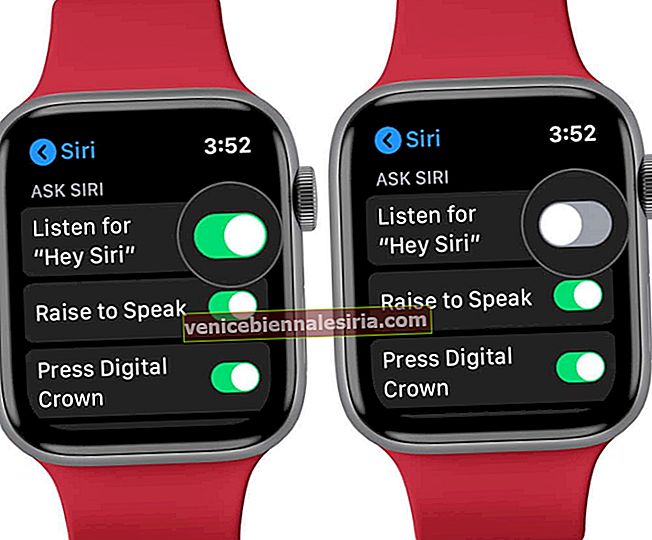
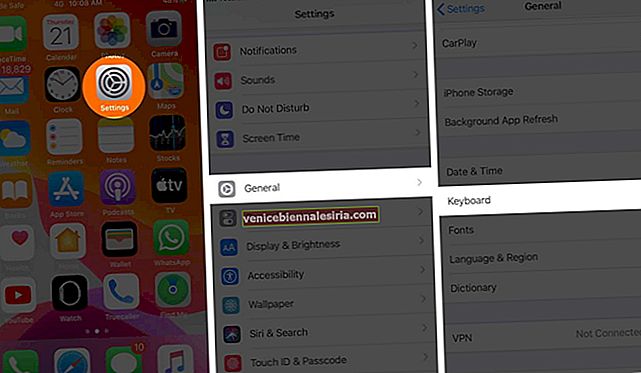
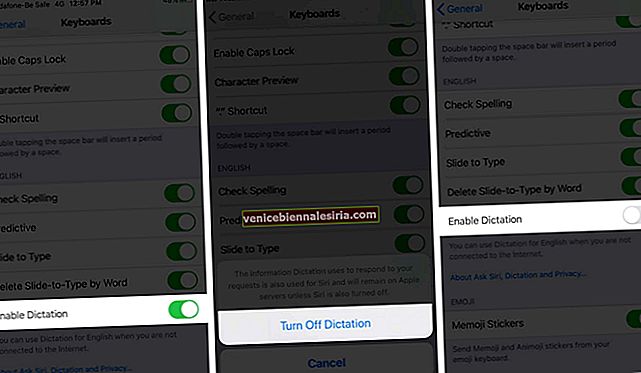
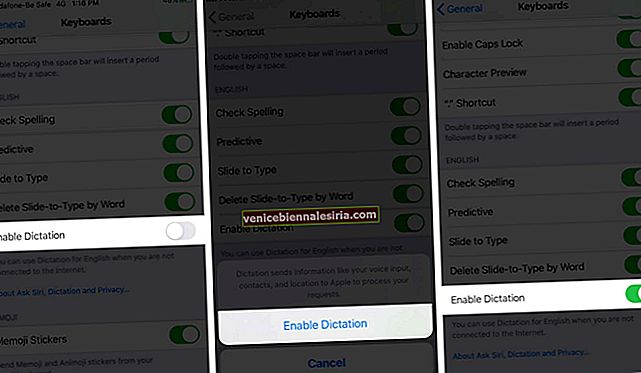
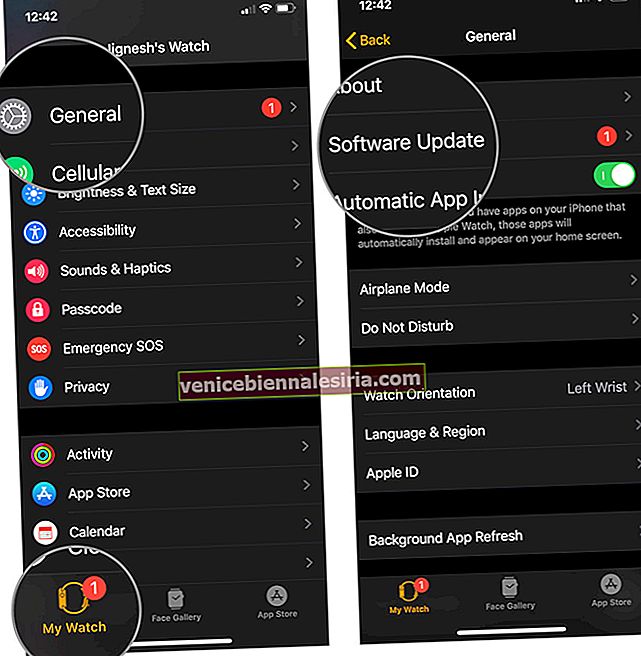
![En İyi 12,9 inç iPad Pro Standları [2021 Sürümü]](https://pic.venicebiennalesiria.com/wp-content/uploads/blog/238/6T20O12X4Ypic.jpg)








